Article Number: 000134705
Så här växlar du automatiskt från trådlösa till trådbundna anslutningar när de är tillgängliga via snabbtangent eller Intel Toolkit
Summary: Steg för automatisk växling från trådlösa till trådbundna anslutningar när de är tillgängliga via snabbtangenten eller Intel Toolkit.
Article Content
Resolution
Sammanfattning: Så här konfigurerar du Intels trådlösa nätverksadapter så att den kopplas bort när en trådbunden Ethernet-anslutning upptäcks av systemet genom att aktivera Adapter Switching med hjälp av Intel Proset/Wireless WiFi Software Administrator Toolkit.
Växla från trådlöst till Ethernet
Du kanske arbetar i en miljö där du behöver docka eller avdocka ett system ofta och vill ha snabbare nätverksanslutning tillgänglig.
Latitude-system har en snabbknappsbrytare för att aktivera/inaktivera WiFi. FN/Print Screen – Detta kommer att stänga av och slå på WiFi-antennen (Figur 1).
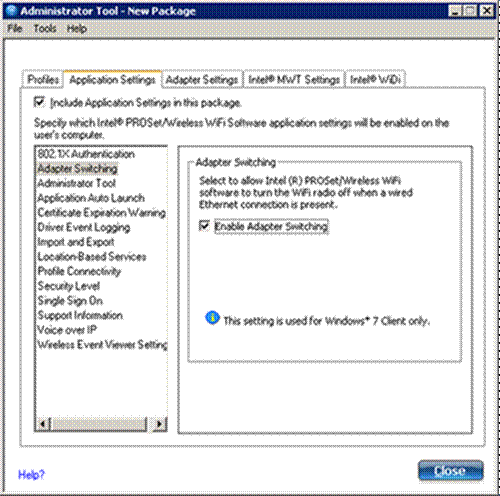
Bild 1
Det kan hända att du vill att Intels trådlösa nätverk ska kopplas bort automatiskt när du ansluter till systemet via kabel. Den process som stöds av Dell för den här funktionen är att aktivera adapterväxling med hjälp av Intel Proset/Wireless WiFi Software Administrator Toolkit. Se instruktionerna nedan
Aktivera adapterväxling med hjälp av programvaran® Intel PROSet Wireless Enterprise
 Obs! Följande steg utvecklades med Latitude E6410 med Windows 7 Ultimate 64-bitars SP1 och Intel WiFi 6200 med drivrutinsversion TRWFW1355D, A01 (INTEL_MULTI-DEVICE_A01_R277229.exe – drivrutinsversionen är 13.3.0.24 och programversionen är 13.3) och BIOS-versionen A07. Processen bör se likadan ut för andra Dell-system.
Obs! Följande steg utvecklades med Latitude E6410 med Windows 7 Ultimate 64-bitars SP1 och Intel WiFi 6200 med drivrutinsversion TRWFW1355D, A01 (INTEL_MULTI-DEVICE_A01_R277229.exe – drivrutinsversionen är 13.3.0.24 och programversionen är 13.3) och BIOS-versionen A07. Processen bör se likadan ut för andra Dell-system.
- Kontrollera att den senaste versionen av Intel WiFi Link 6200-drivrutinen är installerad. (Version TRWFW1355D, A01 från www.dell.com/support (drivrutinsversion är 13.3.0.24 och programversion är 13.3) för Latitude E6410 och Windows 7 64-bitars).
- Om du har Dell Control Point Connection Manager installerat och vill använda programvaran Intel Prose/Wireless WLAN bör du avinstallera Dell Control Point Connection Manager.
- För att aktivera adapteromkoppling på systemet börjar du med att gå till "Kontrollpanelen" och "Program och funktioner".
- Högerklicka på "Intel(R) Prose/Wireless WiFi Software" och välj "Change".
- Efter en stund klickar du på Next för att fortsätta med installationsguiden för Intel(R) Prose/Wireless WiFi Software.
- Klicka på knappen för "Modify" och klicka sedan på "Next".
- Klicka på listrutan för Administrator Toolkit och sedan på Den här funktionen och alla underfunktioner installeras på den lokala hårddisken. Klicka sedan på Next.
- Vänta tills programfunktionerna har installerats och klicka sedan på Slutför för att avsluta guiden.
- Stäng alla öppna fönster
- Från startmenyn i Windows väljer du "Alla program", öppnar mappen för "Intel PROSet Wireless" och klickar på "WiFi Administrator Tool".
- Skapa ett nytt lösenord (eller använd lösenordet som skapades tidigare) och klicka på "OK".
- I fönstret "Open Administrator Package" klickar du på knappen för "Create a new package" och klickar sedan på "OK".
- I fönstret "Administratörsverktyg – nytt paket" klickar du på fliken för "Programinställningar".
- Välj "Adapter Switching" från alternativen i menyn.
- Markera kryssrutan "Enable Adapter Switching" och klicka på knappen "Close". Den här processen ska "tillåta programvaran Intel(R) PROSet för trådlösa anslutningar att stänga av WiFi-radion när det finns en trådbunden Ethernet-anslutning".
- Välj "Ja" för "Det aktuella paketet har ändrats. Vill du spara ändringarna?"
- Ge paketet ett namn och spara det som en .exe-fil.
- När du ser indikeringen "Package Saved" klickar du på "Finished".
- Markera kryssrutan "Använd det här paketet på den här datorn" och klicka på "OK".
- När det här nya paketet har tillämpats på datorn bör datorn koppla från det trådlösa nätverket så snart en giltig trådbunden IP-adress har hämtats.
- Enligt användarhandboken för verktyget Intel(R) PROSet för trådlösa WiFi-anslutningar för aktivering av adapterväxling: "Om det här alternativet är aktiverat kommer WiFi-anslutningsprogrammet automatiskt att stänga alla WiFi-nätverksanslutningar när en giltig trådbunden Ethernet-anslutning upptäcks. Om systemet förlorar sin trådbundna Ethernet-anslutning kommer WiFi-anslutningsverktyget automatiskt att försöka ansluta till den senast anslutna profilen. Om det senast anslutna nätverket inte är tillgängligt kommer WiFi-anslutningsprogrammet att försöka ansluta till det första tillgängliga trådlösa nätverket baserat på den föredragna profillistan."
 Obs! Det här beteendet gäller systemet som helhet och är inte specifikt för någon användare.
Obs! Det här beteendet gäller systemet som helhet och är inte specifikt för någon användare.
Article Properties
Affected Product
Wireless Networking
Last Published Date
21 Feb 2021
Version
3
Article Type
Solution